На картах памяти мы храним яркие жизненные моменты, отпуск, дети и просто бытовые моменты. Но бывает так, что случайно удалили нужные фотографии, а они все-таки Вам нужны.
В этой статье мы вкратце расскажем, как можно самостоятельно восстановить фотографии с карты памяти.
♨ Самостоятельное восстановление данных после удаления или форматирования
Если Вы случайно отформатировали карту памяти или нечаянно удалили нужные фотографии, тогда понадобится небольшой набор инструментов. О чем пойдет немного дальше. Нам потребуется:
• Надежный кардридер (проверенный временем). Если у Вас ноутубук, то, скорее всего там есть встроенный картовод с поддержкой карт SD и microSD через SD-адаптер.
• Сам «пациент», то есть карта, которая пострадала;
• Утилита для восстановления утраченных файлов.
В данной статье мы рассмотрим только легальный вариант, то есть бесплатное ПО.
Никаких «пираток» мы тут не будем упоминать, так как это не правильно с точки зрения Закона о защите авторских прав.
В качестве софта в статье мы будем использовать программу Recuva. Это официально бесплатная утилита для восстановления удаленных данных.
не уверены – обратитесь к специалистам, которые восстановят ваши удаленные файлы. Пусть это будет за деньги, но зато гарантировано данные восстановят.
Пошаговое восстановление удаленных файлов самостоятельно: 💻
Шаг 1. Качаем последнюю версию ПО с официального сайта https://www.ccleaner.com/recuva/. Софт имеет много языков, но русского на момент написания статьи нету.
Но не стоит пугаться – тут ничего сложного нет. Следуем нашим инструкция со скриншотами, и все будет ясно.
Особых знаний английского языка тут не потребуется, так как все интуитивно понятно и ясно.
Шаг 2. Установка ПО. Тут все просто – Next – Next до упора. Тут проблем возникать не должно.
Шаг 3. Запускаем ПО Recuva. У Вас появится окно Recuva Wizard – File type.
В этом окне, нам предлагается выбрать, какого типа файлы требуется восстановить – снимки, видео, музыка, документы и т.д.
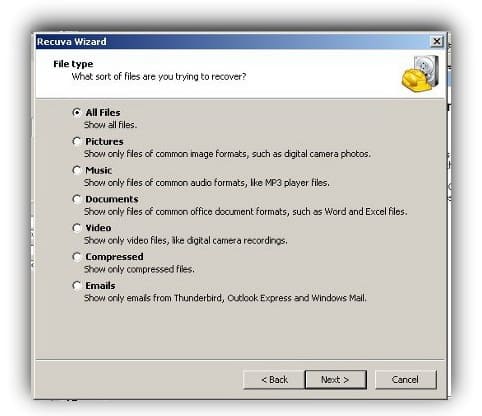
Шаг 4. Выбираем устройство, с которого требуется восстановить файлы. Если нам нужно достать утерянные файлы с карты памяти, тогда выбираем In a specific location.
В примере у нас выбрана карта памяти – Съемный диск I:
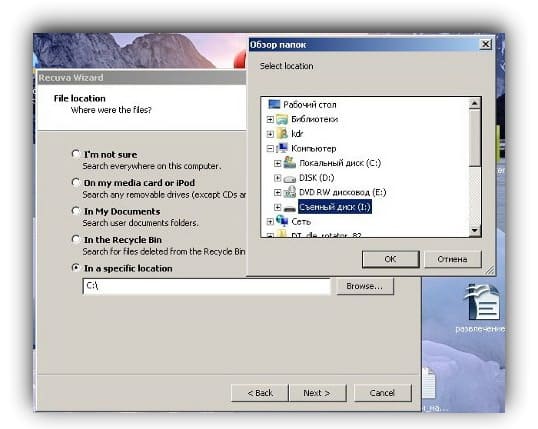
Шаг 5. После выбора источника для поиска файлов, наступает самый важный этап – поиск удаленной информации.
Если файлы были удалены, а потом были записаны новые файлы, тогда желательно выбрать значение "Enable Deep Scan" (включить глубокое сканирование, см. скриншот).
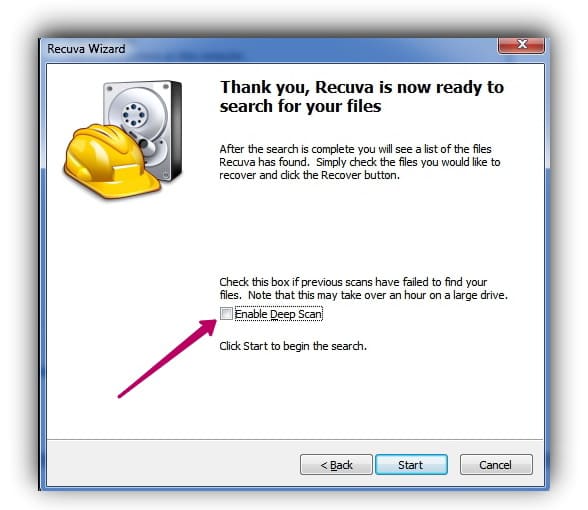
Процесс поиска (сканирования накопителя) зависит от размера устройства, скорости работы кардридера, и производительности ПК на котором проводятся все работы.
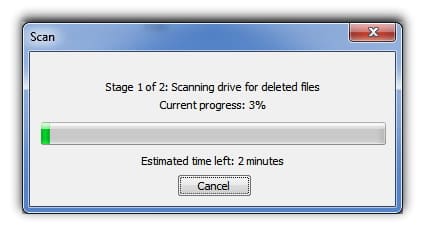
После окончания сканирования программа предложит Вам найденные файлы.
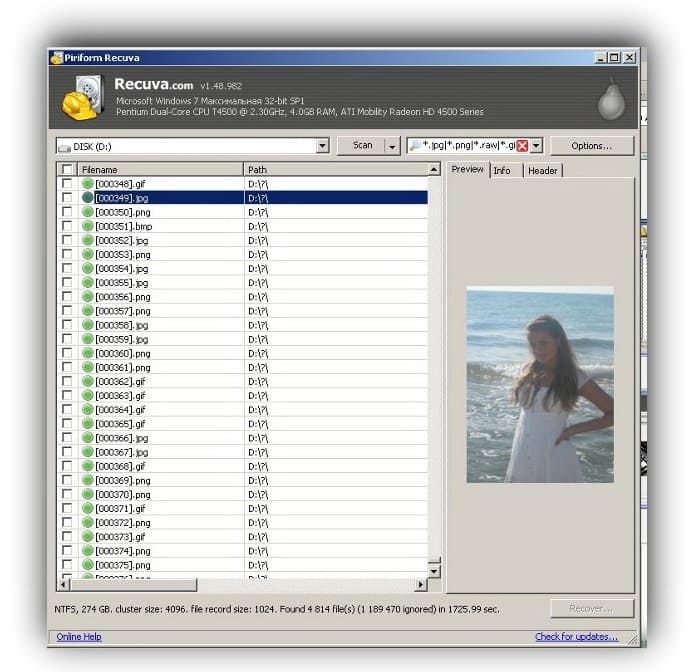
Теперь следует выбрать все восстановленные файлы и сохранить их на сторонний диск (главное не сохранять на диск, с которого были утеряна информация).
После сохранения остается дело за малым – анализ восстановленной информации и поиски нужного.
На этом инструкция по тому, как самому восстановить утерянные файлы подошла к концу. Ждем ваших восторженных комментариев.
Здравствуйте Гость.
Пока ещё никто не оставил свой комментарий к статье Самостоятельное восстановление данных после удаления или форматирования.
Будьте первым, поделитесь мнением.



